Preparar Copiar y pegar archivos Una de las cosas más básicas que puedes hacer en tu computadora. sobre Linux Tiene varias opciones para realizar esta tarea. Usa la línea de comando Porque estas cosas son más directas, dándote más control y, en algunos casos, simplificando mucho las cosas.
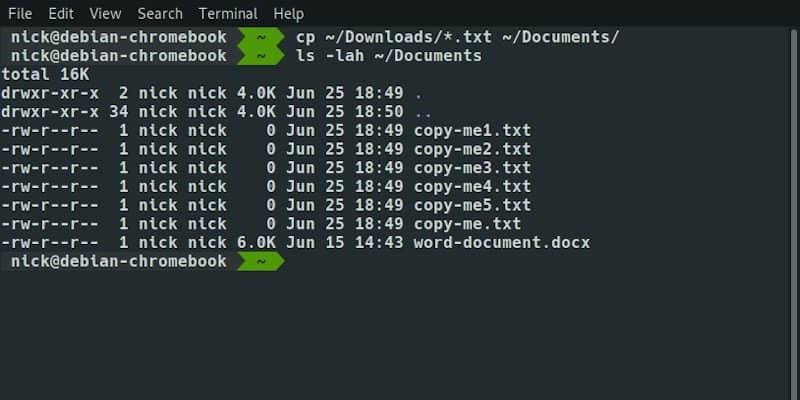
Copia un archivo
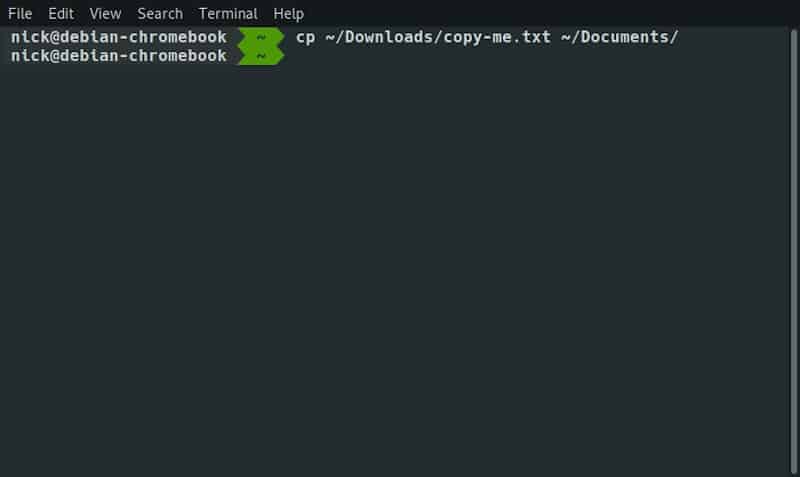
Cada vez que desee copiar un archivo o una carpeta en la línea de comandos de Linux, utilizará el comando cp. cp Es una abreviatura de copiar. La sintaxis también es simple. Use cp seguido del archivo que desea copiar y el destino al que desea moverlo.
cp your-file.txt ~/Documents/
Esto, por supuesto, asume que su archivo está en el mismo directorio desde el que está trabajando. Puede seleccionar ambos.
cp ~/Downloads/your-file.txt ~/Documents/
También tiene la opción de cambiar el nombre del archivo mientras lo copia. Especifique el nuevo nombre en el destino.
cp ~/Downloads/your-file.txt ~/Documents/new-name.txt
Copiar una carpeta y su contenido
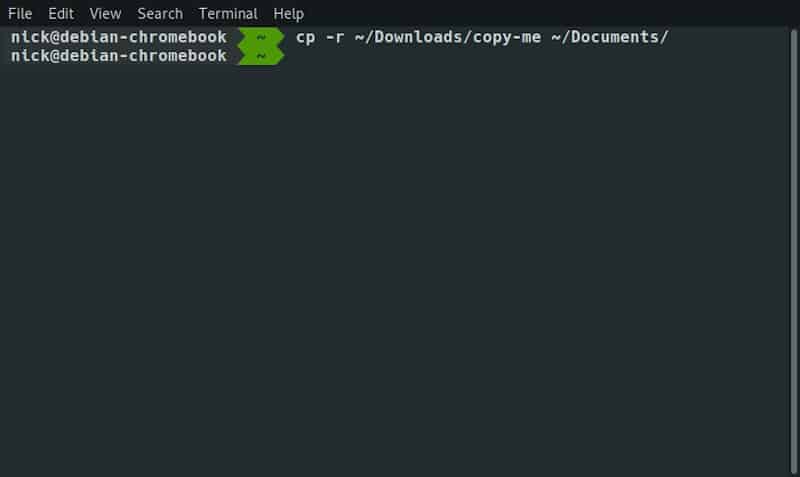
Para copiar una carpeta y su contenido, deberá indicar el comando cp copia repetitiva. Eso es bastante simple con la etiqueta -r.
cp -r ~/Downloads/pictures-directory ~/Pictures/family-vacation-pics
Todo el resto de su sintaxis es exactamente igual. la etiqueta está funcionando -r decir cp Funciona con un directorio y debe copiar su contenido.
Copia varios archivos
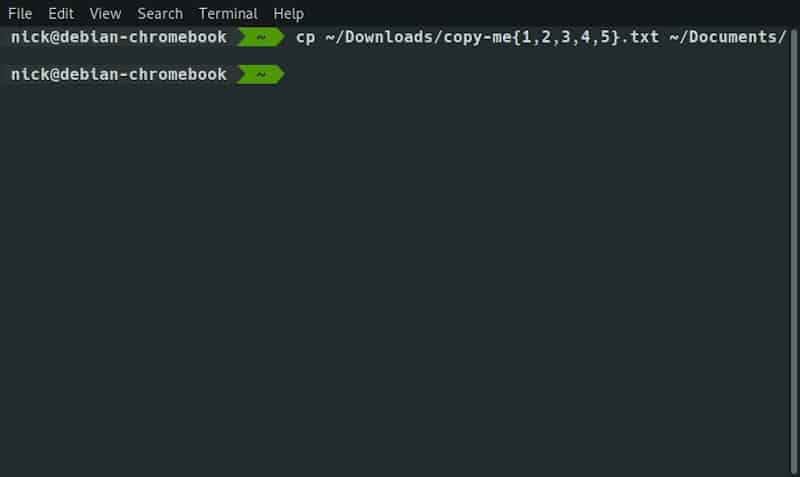
También puede copiar varios archivos. La línea de comando de Linux le permite apuntar a varios elementos a la vez usando paréntesis {}. Puede usarlo para enumerar los nombres de cada archivo que se copiará para que los archivos estén separados por comas.
cp ~/Downloads/{file1.txt,file2.jpg,file3.odt} ~/Documents/ Los tres archivos con diferentes tipos de archivo se copiarán en el directorio Documentos.
Copie todos los archivos del mismo tipo
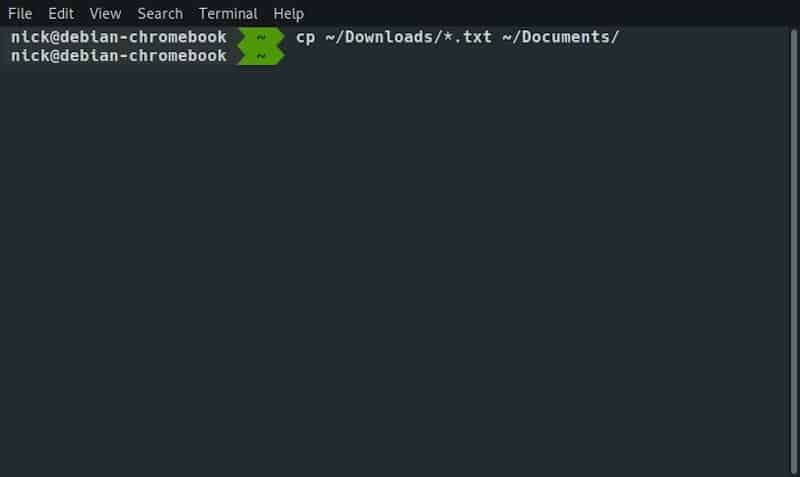
Si tiene muchos archivos del mismo tipo para copiar, puede usar el comodín *. El 'asterisco/comodín' le dice a la línea de comandos de Linux que acepte cualquier cosa en este lugar. Entonces, si le pide a Linux que copie *.jpg , copiará todos los archivos JPG, independientemente del nombre o lo que venga antes de la parte .jpg.
cp ~/Downloads/*.jpg ~/Pictures/
Si desea usar varios tipos de archivos, como JPG y PNG, puede usar paréntesis como antes.
cp ~/Downloads/*.{jpg,png} ~/Pictures/ Mover un archivo o carpeta
Si viene aquí buscando mover un archivo de un lugar a otro sin duplicarlo, también puede hacerlo fácilmente, pero mover un archivo requiere mv. La sintaxis es muy similar a cp.
mv ~/Downloads/your-file.txt ~/Documents/
Del mismo modo, también puede cambiarle el nombre.
mv ~/Downloads/your-file.txt ~/Documents/renamed.txt
Sin embargo, hay una gran diferencia. No necesitas una etiqueta -r Para mover una carpeta entera.
mv ~/Downloads/downloaded-folder ~/Pictures/vacation-pics
Eso es realmente todo lo que hay que hacer. Estas listo para empezar Copia tus archivos y transferido desde la línea de comando. Puede ver que el método de línea de comando puede ser muy efectivo en algunos casos. En otros casos, puede ser más fácil usar una GUI. Con el tiempo trabajando con Linux, te acostumbrarás a elegir lo mejor.







